移动硬盘不显示在我的电脑怎么办
更新日期:2022-02-08 16:23:21来源:互联网
移动硬盘是非常常见的一种硬件设备,我们可以将数据文件传输并保存到硬盘中,方便携带是它的一大特点。很多用户在电脑上插上移动硬盘之后发现桌面不显示图标了,遇到这种情况是怎么回事呢?大家可以参考下面这两种方法来进行排查。
解决方法:
方法一:
1、移动硬盘用USB连接线接上电脑后,系统提示无法识别或者根本没有反应。
2、这种情况一般是因为USB供电不足导致的,如将移动硬盘用USB连接线连接电脑机箱前置面板,
请将移动硬盘USB线2个USB插头都插上前面板的USB接口。如果是接机箱后主板USB接口,
接移动硬盘USB数据线的第一个USB插头即可,不行的话2个都插上。
此种情况还有可能是移动硬盘硬件损坏或者系统USB驱动有问题。
方法二:
1、移动硬盘用USB连接线接上电脑后,电脑右下角显示新硬件的图标。但打开我的电脑却找不到盘符。
2、这种情况可以在磁盘管理器中看到移动硬盘。解决办法:在我的电脑上点击鼠标右键,
3、选择‘管理’再点击磁盘管理会看到你的移动设备的盘符,点击右键选择更改驱动器名和路径,
4、在弹出的窗口中点击更改,给你的移动设备指定一个新的盘符。
点击确定,如果你的移动设备有多个盘,就多重复几次这个操作。
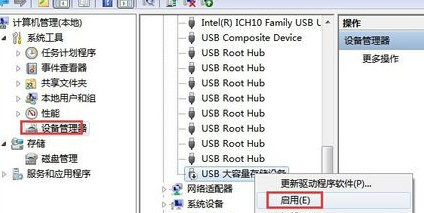
如果还看不到移动硬盘,重启explorer.exe进程或重启计算机即可。
重启explorer.exe进程操作方法:按电脑的软启动快捷键CTRL+ALT+DEL,会弹出任务管理器。
点击进程选项卡,找到explorer.exe进程,点击结束进程。桌面和任务栏全部消失了,不要急。
接下这步就是新建这个进程。再点击应用程序选项卡,点击下面的新任务按钮,找到这个路径的explorer.exe进程。
C:WINDOWSexplorer.exe (C:代表你的操作系统所在的盘,大家可以按自己的操作系统装的盘符进行更改)然后点击确定。
这样,在我的电脑里,移动硬盘的盘区就可以看到了。
相关文章
- 移动硬盘打不开怎么办 移动硬盘打不开的解决方法 2024-06-19
- 微信查删单向好友功能使用说和教程 微信查删单向好友功能怎么使用 2024-11-08
- 2024今日小鸡最新答案是什么 2024今日小鸡最新答案分享 2024-09-23
- 腾讯手游助手怎么玩ios 腾讯手游助手玩ios方法 2024-09-18
- Win10存在受损的安装文件怎么办 Win10存在受损的安装文件解决方法 2024-09-18
- 鸿蒙系统4.0怎么升级 华为鸿蒙harmonyos4.0下载升级教程 2024-09-18
- Win10怎么搜索电脑里的文件 Win10搜索电脑里的文件方法介绍 2024-09-18
- Win10待机蓝屏代码machine怎么解决 Win10待机蓝屏代码machine解决方法 2024-09-18
- 鸿蒙系统4支持哪些型号 华为harmonyos4.0升级名单机型大全 2024-09-18
- Win10任务视图如何删除记录 Win10任务视图删除记录方法介绍 2024-09-18
- 狗屁不通文章生成器在线地址是什么 狗屁不通文章生成器在线地址分享 2024-09-18
- Win10自带虚拟机如何使用 Win10自带虚拟机使用方法 2024-09-18
最新教程
应用教程
- 宏碁win11怎么开启vt 宏碁win11开启vt方法介绍
- 宏碁win11笔记本如何让电池充电到100% 宏碁win11笔记本让电池充电到100%的方法
- 宏碁win11开始菜单怎么更换位置 宏碁win11开始菜单更换位置方法介绍
- 宏碁win11怎么不联网跳过去 宏碁win11不联网跳过去操作方法
- 宏碁win11什么时候推送 宏碁win11推送时间介绍
- 宏碁win11改win10怎么操作 宏碁win11改win10操作方法
- 宏碁win11怎么退回win10 宏碁win11退回win10方法介绍
- 宏碁win11跳过联网激活怎么操作 宏碁win11跳过联网激活操作方法
- 索尼PlayStation Network账号与Steam账号怎么绑定 索尼PlayStation Network账号与Steam账号绑定方法
- win7支持uefi引导吗 win7支持uefi引导吗问题解析
资讯排行
- win7用legacy还是uefi win7用legacy还是uefi问题解析
- 当前系统是uefi启动无法安装win7是怎么回事 当前系统是uefi启动无法安装win7解决方法
- uefi引导强制安装32位win7怎么操作 uefi引导强制安装32位win7操作方法
- win7怎么打开文件扩展名方法 win7怎么打开文件扩展名教程
- win7文件扩展名怎么改 win7文件扩展名更改方法
- win7亮度调节不见了怎么办 win7亮度调节不见了解决方法
- 台式电脑win7亮度调节在哪里 台式电脑win7亮度调节位置一览
- win7亮度调节快捷键是什么 win7亮度调节快捷键解析
- win7亮度调节不了是什么原因 win7亮度调节不了问题解析
- win7正在配置更新无限重启怎么办 win7正在配置更新无限重启解决方法
